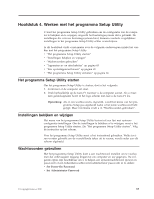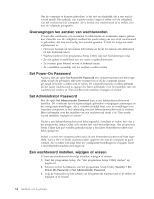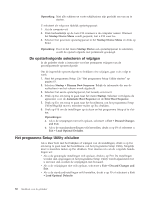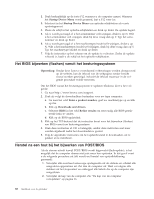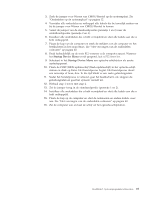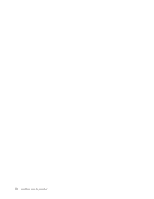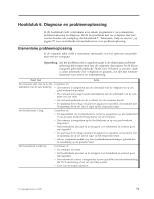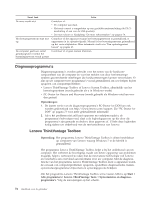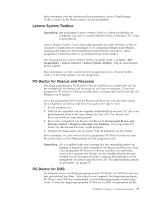Lenovo ThinkCentre A63 (Dutch) User Guide - Page 76
Het BIOS bijwerken (flashen) vanuit het besturingssysteem
 |
View all Lenovo ThinkCentre A63 manuals
Add to My Manuals
Save this manual to your list of manuals |
Page 76 highlights
2. Druk herhaaldelijk op de toets F12 wanneer u de computer aanzet. Wanneer het Startup Device Menu wordt geopend, laat u F12 weer los. 3. Selecteert in het Startup Device Menu een optische-schijfstation als eerste opstartapparaat. 4. Plaats de schijf in het optische-schijfstation en druk op Enter. De update begint. 5. Als u wordt gevraagd of u het serienummer wilt wijzigen, drukt u op N. Wilt u het serienummer wél wijzigen, druk bij deze vraag dan op Y. Typ het serienummer en druk op Enter. 6. Als u wordt gevraagd of u het machinetype/model wilt wijzigen, drukt u op N. Wilt u het machinetype/model wél wijzigen, druk bij deze vraag dan op Y. Typ het machinetype/model en druk op Enter. 7. Volg de instructies op het scherm om de update te voltooien. Zodra de update voltooid is, haalt u de schijf uit het optische-schijfstation. Het BIOS bijwerken (flashen) vanuit het besturingssysteem Opmerking: Omdat door Lenovo voortdurend verbeteringen worden doorgevoerd op de website, kan de inhoud van de webpagina zonder bericht vooraf worden gewijzigd, inclusief de inhoud waarnaar in de volgende procedure wordt verwezen. Om het BIOS vanuit het besturingssysteem te updaten (flashen), doet u het volgende: 1. Ga naar http://www.lenovo.com/support. 2. Zoek als volgt de downloadbare bestanden voor uw type computer: a. Ga naar het veld Enter a product number, geef uw machinetype op en klik op Go. b. Klik op Downloads and drivers. c. Selecteer BIOS in het veld Refine results om eenvoudig alle BIOS-gerela- teerde links te vinden. d. Klik op de BIOS-updatelink. 3. Klik op het TXT-bestand dat de instructies bevat voor het bijwerken (flashen) van BIOS vanuit uw besturingssysteem. 4. Druk deze instructies af. Dit is belangrijk, omdat deze instructies niet meer worden afgebeeld nadat het downloaden is gestart. 5. Volg de afgedrukte instructies om het updatebestand te downloaden, uit te pakken en te installeren. Herstel na een fout bij het bijwerken van POST/BIOS Als de stroom uitvalt terwijl POST/BIOS wordt bijgewerkt (flash-update), is het mogelijk dat de computer daarna niet juist meer kan opstarten. In dat geval voert u de volgende procedure uit (dit wordt wel herstel van opstartblokkering genoemd): 1. Verwijder alle eventueel aanwezige opslagmedia uit de stations en schakel alle aangesloten apparatuur uit. Zet dan de computer uit. Haal vervolgens alle stekkers uit het stopcontact en ontkoppel alle kabels die op de computer zijn aangesloten. 2. Verwijder de kap van de computer. Zie "De kap van de computer verwijderen" op pagina 16. 68 Handboek voor de gebruiker